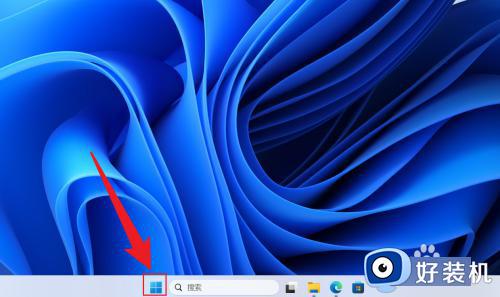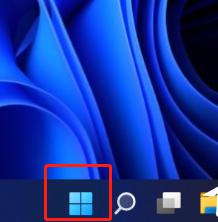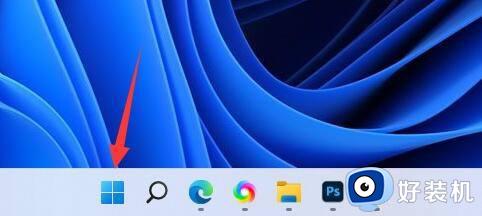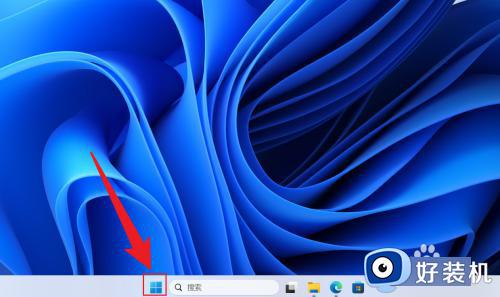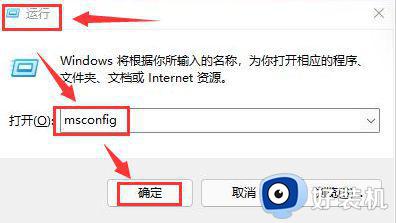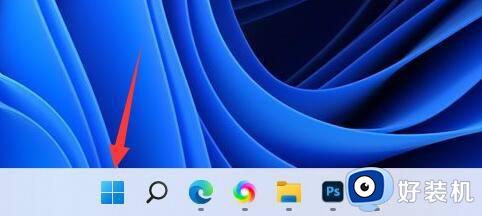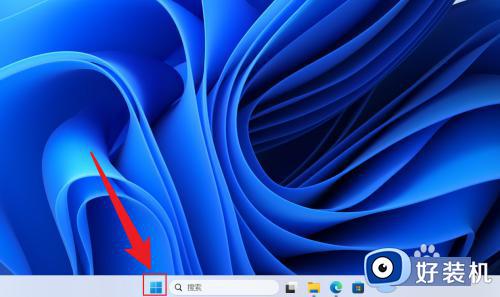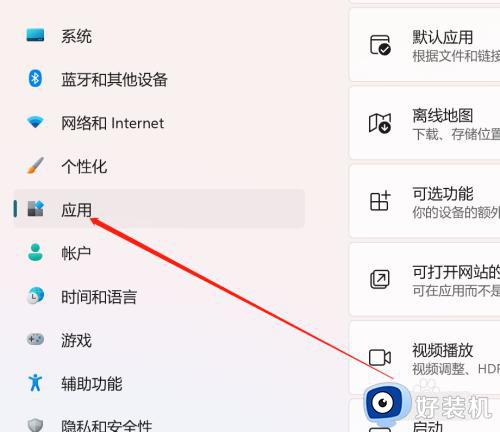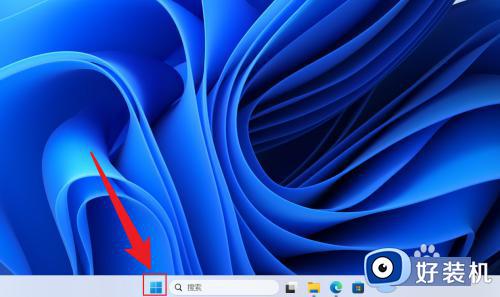win11怎么做到开机秒启动程序 win11如何设置开机自启动软件
时间:2024-04-12 10:26:16作者:xinxin
每次在启动win11电脑的过程中,总会相关的微软系统服务随时运行,因此对于电脑中常用的各种程序,有些用户就想要设置win11系统开机时程序自动秒启动,这时就需要进行开机自启动项的调整,那么win11怎么做到开机秒启动程序呢?今天小编就来教大家win11如何设置开机自启动软件全部内容。
推荐下载:微软最新系统win11下载
具体方法:
1、在电脑桌面,鼠标右键进行单击,勾选【个性化】。

2、进入设置,点击【应用】。
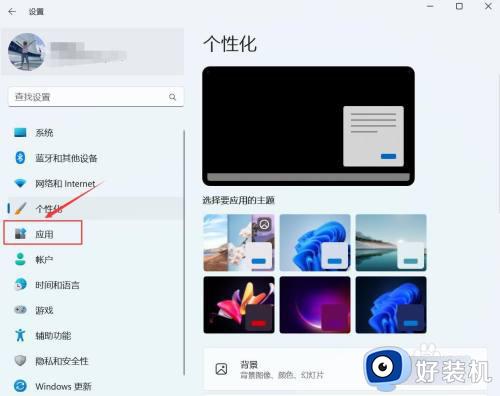
3、进入应用,点击【启动】。
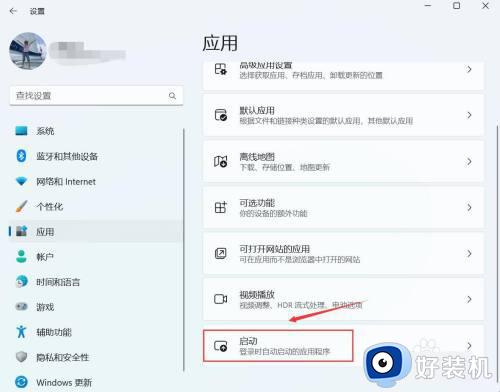
4、进入启动,找到要启动的应用,右侧按钮进行关闭或开启。
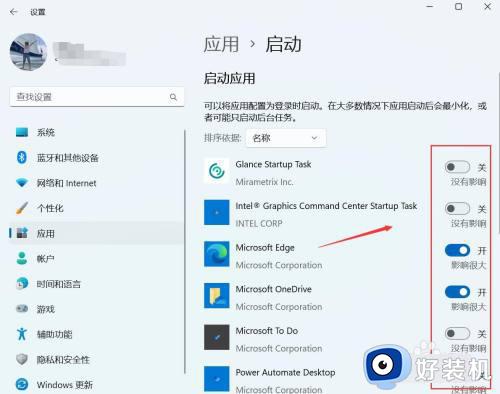
综上所述就给大家带来win11如何设置开机自启动软件全部内容了,如果有不了解的用户就可以按照小编的方法来进行操作了,相信是可以帮助到一些新用户的。